怎样装无线路由器腾达
随着近年来计算机和无线通信技术的发展,影响着我们的工作和生活,移动无线计算机技术得到了越来越广泛的普及和应用,无线路由器作为无线网络中的核心设备,起着举足轻重的作用,那么你知道怎样装无线路由器腾达吗?下面是小编整理的一些关于装无线路由器腾达的相关资料,供你参考。
装无线路由器腾达的方法:
步骤一:路由器安装
1、电话线上网用户:准备2根网线,一根网线用来连接ADSL Modem (猫)和腾达N300路由器的WAN口;另外一根网线一头连接在腾达路由器的LAN 口(1/2/3/4)中的任意一个接口,另一头连接Windows 8系统的电脑。
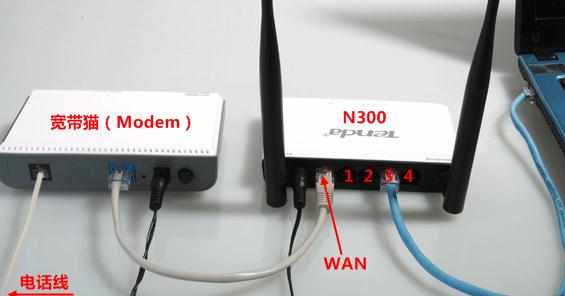
2、网线入户用户:只需要准备一根网线,先把宽带运营商接入到你家里的网线插在腾达N300路由器的WAN口;再把自己准备的网线一头连接在Tenda路由器的LAN口(1/2/3/4)中的任意一个接口,另一头连接Windows 8系统的电脑。

步骤二:配置电脑IP
1、打开控制面板:点击“设置”-->点击“控制面板”

2、点击“网络和Internet”

3、点击“网络和共享中心”
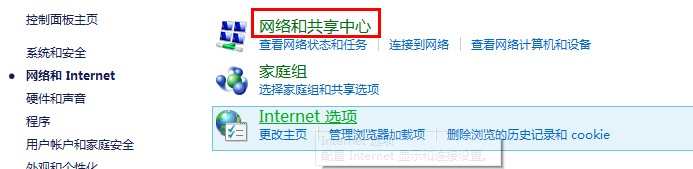
4、点击“更改适配器设置”。
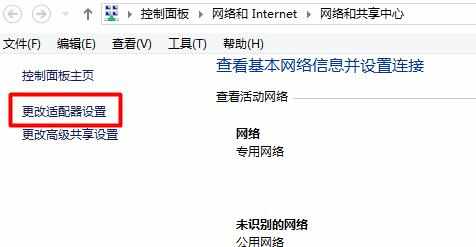
5、鼠标右击“以太网”-->点击“属性”。
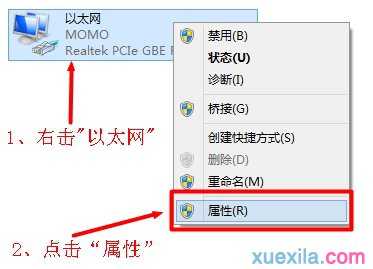
6、右击“以太网”选择“属性”—>选择“Internet协议版本4(TCP/IPv4)”点击“属性”(或者双击“Internet协议版本4(TCP/IPv4)”)。
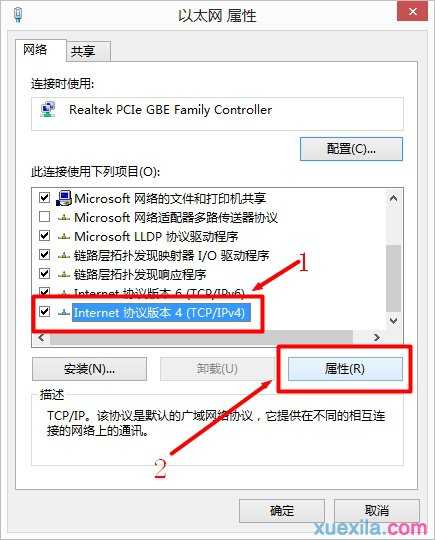
7、勾选”自动获得ip地址 ”和“自动获得DNS服务器地址”选项点击”确定”
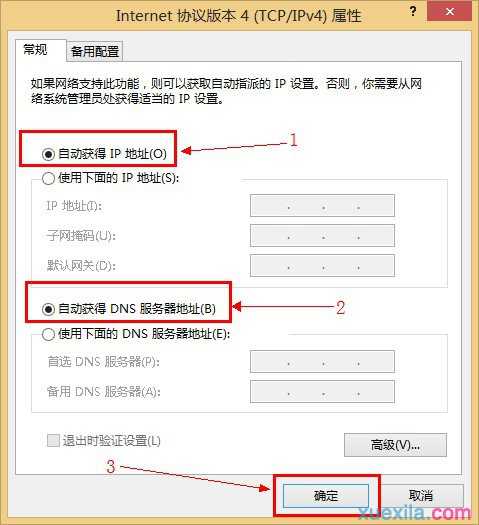
步骤三:配置路由器
1、在浏览器的地址栏中输入:192.168.0.1并按回车(Enter)键---->在跳转的页面中输入密码:admin ---->点击“确定”。
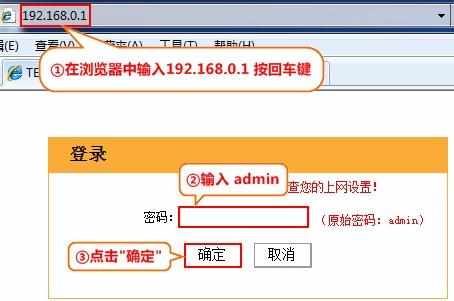
2、选择“ADSL拨号” ---->填写“上网帐号”和“上网口令”(就是宽带运营商提供的宽带的帐号和密码)---->设置一个无线密码——>点击“确定”即可,设置步骤如下图所示:

3、点击“高级设置”---->“系统状态”下查看是否显示已连接,是否有IP地址等信息,如果有,说明设置成功,电脑、手机等终端可以通过腾达N300路由器实现共享上网了;如果显示未连接,说明配置有问题,请检查相关配置。
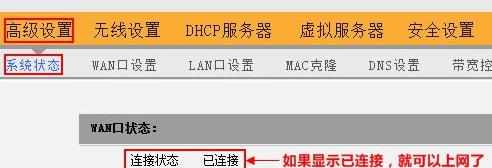
友情提示:配置完成后,连接到腾达路由器上的Windows 8电脑可以直接上网了,不需要再在Windows 8电脑上进行拨号连接了。

怎样装无线路由器腾达的评论条评论